Az FVC Free FLV to 3GP Converter egy egyszerű, de hatékony asztali alkalmazás, amely lehetővé teszi a Flash video fájlok konvertálását 3GP-be néhány kattintással. A program lehetővé teszi a kötegelt átalakítást, így egyszerre több fájlt is konvertálhat.

Töltse le a telepítést a számítógépére. Kattintson duplán a letöltött fájlra, és kövesse a telepítési utasításokat, majd futtassa az alkalmazást.
Az átalakítás beállításainak konfigurálásához lépjen a Beállítások oldalra, majd kiválaszthatja a kimeneti mappát, kiválaszthatja a CPU affinitását stb.

Az FVC Free FLV to 3GP Converter egy egyszerű, de hatékony asztali alkalmazás, amely lehetővé teszi a Flash video fájlok konvertálását 3GP-be néhány kattintással. A program lehetővé teszi a kötegelt átalakítást, így egyszerre több fájlt is konvertálhat.
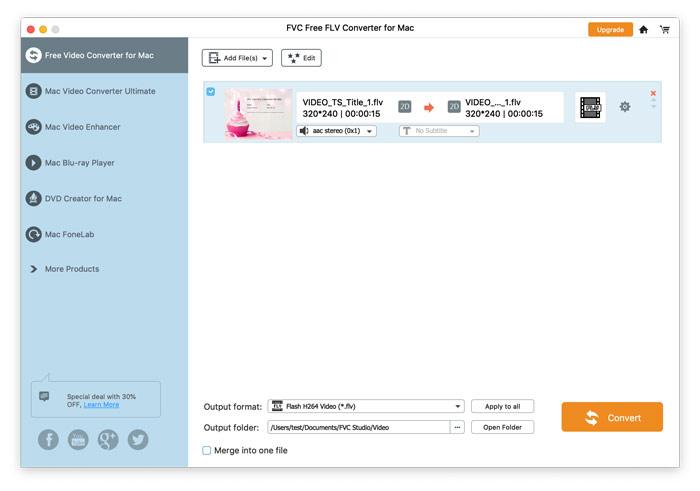
Töltse le a telepítést a számítógépére. Kattintson duplán a letöltött fájlra, és kövesse a telepítési utasításokat, majd futtassa az alkalmazást.
Az átalakítás beállításainak konfigurálásához lépjen a Beállítások oldalra, majd kiválaszthatja a kimeneti mappát, kiválaszthatja a CPU affinitását stb.
